Скрываем фото в ВК от других пользователей
Скрываем фото в ВК от других пользователей
Уже несколько лет социальная сеть ВКонтакте дает возможность любому зарегистрированному пользователю свободно путешествовать по чужим аккаунтам. Закрытые страницы остались позади, что очень удобно таким юзерам и неудобно тем, за чьей жизнью постоянно наблюдают. Именно последней категории участников соцсети мы подробно расскажем, как скрыть фото в ВК от других пользователей.
Каким образом скрыть фото в ВК
Внимание! Первым делом отметим: ВК позволяет скрывать исключительно альбомы, а не отдельные фото. То есть фотографии, не расположенные в альбоме, спрятать не выйдет.
Чтобы спрятать одно или несколько фото необходимо:

- Зайти в раздел с вашими фото и нажать «Добавить фотографии».
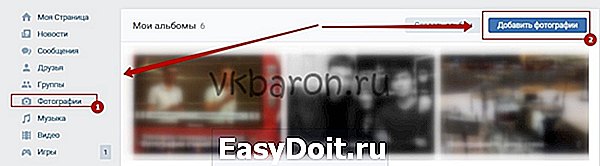
- Выбрать на ПК нужные изображения, выделить и нажать «Открыть».
- Как только фото загрузятся в ВК, кликнуть по кнопке «Добавить в альбом».
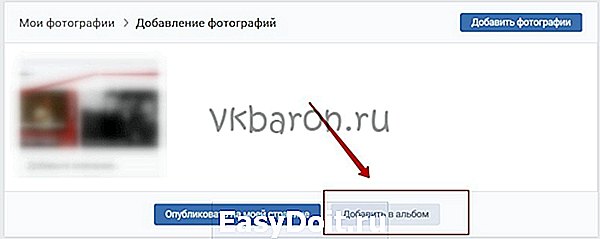
- В выплывшем списке альбомов найти специально созданный для закрытых фото, выбрать его.
- Отправиться снова в «Фотографии», навести курсор на нужный альбом, нажать «Редактирование альбома».
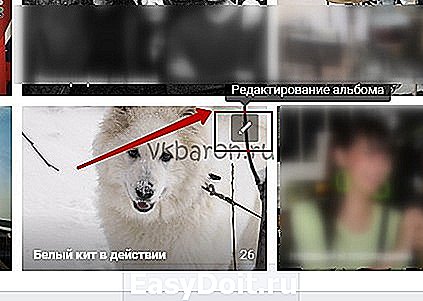
- Обратить внимание, что в блоке «Кто может просматривать этот альбом?» по умолчанию задано «Все пользователи». Сменить на «Только я».
- Не забыть за поле «Сохранить изменения».

Готово! Ваш альбом вместе с конфиденциальными фотографиями теперь никто не сможет посмотреть.
Важно! Вам необязательно создавать новый альбом для того, чтобы скрыть одну или несколько изображений. Вполне подойдет уже существующий. Но учтите, что все фотографии, которые были помещены в него, тоже будут скрыты от чужих глаз. Таким образом, выборочно спрятать материалы в альбоме нельзя.
Детально изучив эту статью и применив на практике инструкцию, приведенную в ней, вы смело можете считать себя асом в том, как скрывать фото в ВК от других пользователей.
vkbaron.ru
История, которая заставит вас скрыть фото в ВК от других пользователей
Как то раз мы с подружками решили поприкалываться и зашли на сайт знакомств. Создали анкету. Спустя пару тройку страниц, мы наткнулись на страницу одного симпатичного парня и решили начать с ним диалог. Он попросил скинуть фото, и мы скинули мои фотки. На что он сказал, что я фейк и скинул ссылку на какую-то страницу с этого же сайта. Какое же было мое удивление, когда я увидела анкету девушки с моими фотографиями. У нее на странице были мои фотографии из ВК!

Я не смогла это так оставить, написала в тех поддержку сайта знакомств с просьбой удалить фейковую страницу. После долгих переписок и доказательств, они удалили все-таки ту страницу, а я решила, что больше не хочу, чтобы мои фотографии расходились по Интернету и начала думать, что можно сделать для этого.
Удалять фотографии с социальной сети не хотелось, и я нашла другое решение — скрыть их от посторонних. И в данной статье я поделюсь пошаговой инструкцией как скрыть фото в ВК от других пользователей.
Не все фотографии, размещенные в социальной сети, хочется демонстрироваться остальным пользователям ВКонтакте. Для этих целей создан специальный функционал, который позволяет ограничить доступ определенному кругу лиц.
Настройка «закрытого» альбома
Перед началом настройки необходимо разобраться с работой системы в целом. Скрыть несколько фотографий расположенных в разных альбомах не получится. Параметры устанавливаются сразу для всего альбома, поэтому все не предназначенные для чужих глаз снимки, потребуется переместить в одно место.
Опишу процесс пошагово:
- Открыть сайт ВК и перейти в раздел «Фотографии».
- Кликнуть по кнопке «Создать альбом». Ввести название и, по желанию, добавить описание.
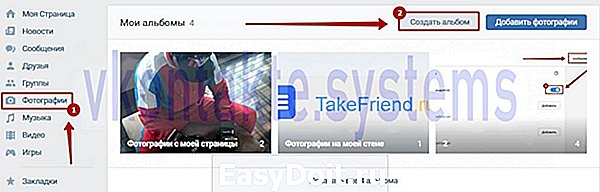
- Ниже, в строке «Кто может просматривать этот альбом» указать значения «Только я». Это позволит полностью закрыть находящиеся в нем фотографии от других пользователей. Также можно назначить отдельных людей, которым будет открыт доступ или установить значение «Только друзьям».
- Кликнуть «Создать альбом».

- Найти фотоальбом, где расположены фотографии, которые требуется скрыть. Навести курсор, и нажать по значку карандаша.

- Отметить галочкой изображения. Вверху нажать «Перенести в альбом». Внимание! На этой же странице можно скрыть все фотографии, расположенные в папке, без их перемещения.

- В представленном списке найти недавно созданный фотоальбом и кликнуть по нему. Произойдет перемещение снимков, после чего система уведомит об успешном завершении операции.
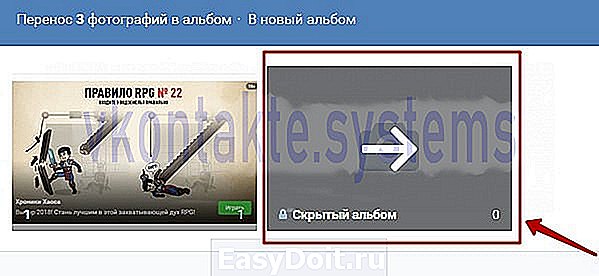
- Процедуру следует повторить во всех альбомах, где содержатся изображения.
Отдельного внимания заслуживают альбомы «Сохраненные фотографии» и «Фотографии со мной». Первый можно редактировать, однако там отсутствует нужная опция, со вторым вовсе нельзя производить групповых действий. Параметры приватности для этих элементов задаются в соответствующем разделе настроек профиля:
- Открыть настройки аккаунта и перейти в пункт «Приватность».
- Отыскать строки, в которых говорится о видимости фотографий, на которых был отмечен пользователь, а также о сохраненных изображениях.
- Справа от каждого пункта установить значение «Только я».
Справка. Альбом «Фотографии с моей страницы» содержит все снимки, который когда-либо были установлены в качестве аватарки. Скрыть такие изображения не получится. Единственный выход – загрузить картинку в память ПК, а затем произвести ее удаление в ВК. В будущем снимки можно загрузить с жесткого диска в закрытый альбом.
Следуя представленным в статье рекомендациям, получится скрыть любую фотографию, расположенную в соответствующем разделе аккаунта. Необходимые действия зависят от типа альбома, где расположен снимок.
zatupila.ru
Как скрыть фотографии в Контакте?

В ВК есть целый раздел с настройками приватности, в котором пользователи могут скрыть те же фотографии. Но мало воспользоваться этими настройками, нужно перенести фотографии в альбом.
Зачем? Дело в том, что фотографии, которые не были загружены в альбом, нельзя скрыть. Поэтому если у вас есть такие изображение, заходим в «Мои фотографии».

Здесь наводим стрелку на блок «Фотографии на моей стене», появится символ карандаша, нажмите на него.
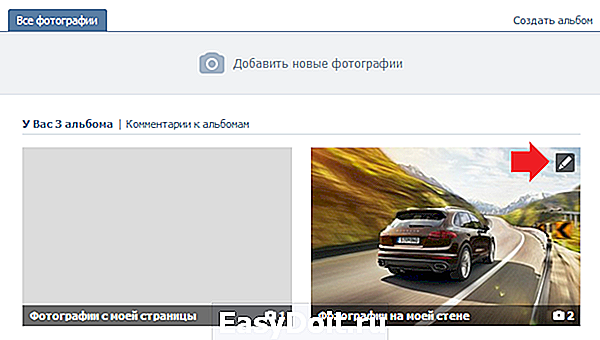
Далее появится список загруженных фотографий. Нажмите на кнопку «Поместить в альбом». Появится выбор альбома, выберите нужный из них.
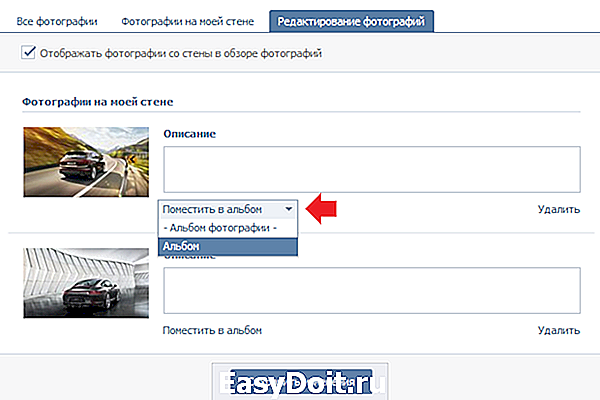
После этого действия фотография будет перенесена в альбом.
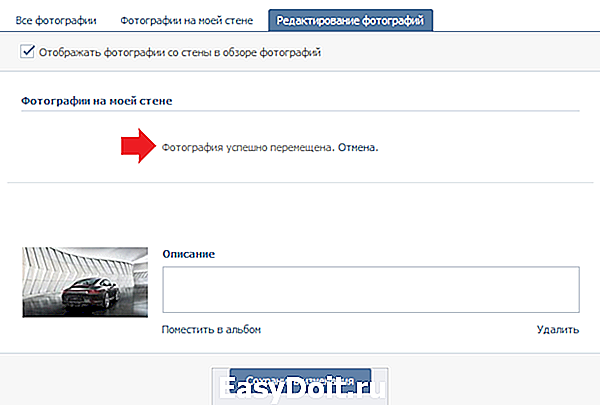
Если у вас еще нет фотоальбома, возвращаемся на предыдущую страницу и нажимаем «Создать альбом».
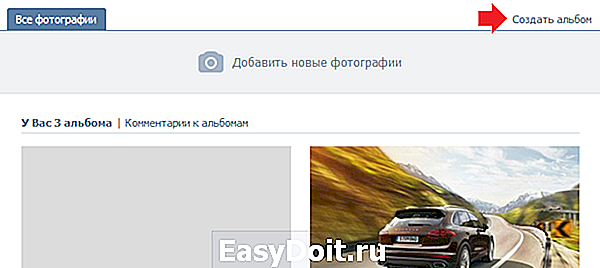
Даем названием альбому, создаем описание и нажимаем кнопку «Создать альбом».

Далее переносите загруженные фотографии в этот альбом указанным ранее способом. После этого заходите в «Мои фотографии» и видите альбом, в котором уже есть перенесенные только что изображения. Наводите стрелку мыши на альбом и нажимаете на значок карандаша.

На странице настроек альбома в пунктах «Кто может просматривать этот альбом?» выставляете нужный параметр, например, «Только я». В этом случае данные фотографии будут доступны только вам. Это же вы можете проделать и с пунктом «Кто может комментировать фотографии?». Затем не забудьте нажать на кнопку «Сохранить изменения».
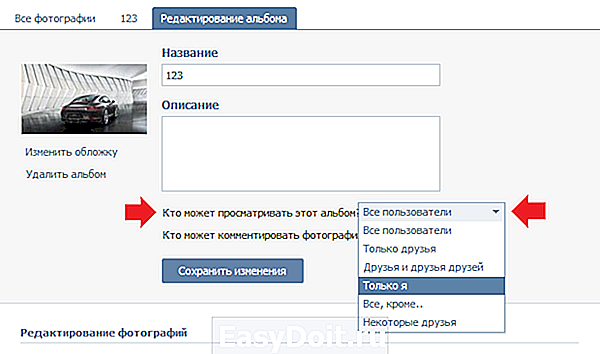
И не забывайте, что фотографию из скрытого альбома пользователь может увидеть только в том случае, если вы дадите ему прямую ссылку на изображение. В остальных случаях фотографии будут защищены настройками приватности.
vkhelpnik.com
Как скрыть фотографии вконтакте
Вы наверняка знаете, что в социальную сеть Вконтакте можно загружать фотки. Иногда это делается, чтобы показать друзьям, где ты был и что видел, а иногда хочется просто скрыть свои фото от посторонних глаз. Этим мы и займемся в данной статье.
Скрытие фотографий на главной странице Вконтакте
Вы, наверное, замечали, что на главной странице подгружаются последние загруженные вами фотографии. Так вот, оказывается некоторые из них можно скрывать. Давайте посмотрим, что я имею в виду, и как это делается.
Заходим на свою страничку, наводим мышку в правой угол фотографии, которую хотите скрыть, на главной странице. Посмотрите на скриншот, и вам сразу станет все понятно:
Нам пишут, что данная фотка теперь не будет показываться в данном блоке. Данное действие можно отменить, нажав на кнопку «Отмена»:
Как скрыть фотографии, на которых меня отметили
Заходим в «Мои настройки».
Переходим в раздел «Приватность». Напротив пункта «Кто видит фотографии, на которых меня отметили» ставим «Только я».
Как скрыть некоторые фото от других
На данный момент в социальной сети вконтакте не предусмотрена функция, которая бы позволила скрывать отдельные фотки, можно делать невидимыми лишь альбомы.
В связи с этим я рекомендую вам создать отдельный, который будет так и называться «Скрытые фотографии» и перемещать туда желаемые фото. Чтобы не мешать все в кучу таких альбомов можно наделать несколько.
Процесс создания альбома Вконтакте мною был уже рассмотрен. Так что перейдите по ссылке и прочитайте, как это все делается.
Сейчас же давайте разберемся, как скрыть отдельный альбом. Заходим «Мои Фотографии» и переходим во вкладку «Все фотографии»:
Находим альбом, который хотим скрыть, и нажимаем на карандашик в правом верхнем углу. Эта кнопочка означает «Редактирование альбома»:
Напротив пункта «Кто может просматривать этот альбом» ставим «Только я». Это означает, что кроме вас никто не увидит картинки, которые хранятся здесь:
Для того чтобы перенести фотку в скрытый альбомчик необходимо вначале ее найти, а после под ней нажать на ссылочку «Действия» и из выпавшего меню выбрать «Перенести в альбом»:
Как скрыть альбом на телефоне Андроид
Запускаем приложение Вконтакте для Андроид. В левом меню нажимаем на значок фотоаппарата и переходим во вкладку «Альбомы». Находим нужный и в правом верхнем углу его аватарки находим три вертикальные точки и нажимаем на них.
Из выпавшего меню выбираем пункт «Редактировать»:
У нас выскакивает меню, в котором есть уже знакомый нам пункт, кто может просматривать.
Ставим «Только я»:
Для того чтобы перенести какую-нибудь фотографию в скрытый альбом откройте ее, в правом верхнем углу нажмите на три вертикальных точки и из выпавшего меню выберите пункт «Редактировать»:
На следующем этапе достаточно будет нажать на ссылочку «Переместить в альбом»
А далее просто указать нужный, вот и все.
А на этом, дорогие друзья, я заканчиваю свой мануал по скрытию фото. Я надеюсь, что у вас все получилось, если что, то задавайте вопросы в комментариях
inetfishki.ru
Как скрыть фотографии ВКонтакте от других пользователей
Добрый день, друзья. В этой статье мы узнаем, что такое скрытые фотографии ВКонтакте и как скрыть фото в ВК от других пользователей.
Зачем вообще нужно скрывать фотографии ВКонтакте? Причин может быть много. Кто-то просто не хочет, чтобы посторонние смотрели на них. Кто-то хочет скрыть новые фото от своих “бывших”. Кто-то вообще, быть может, не любит показывать фотографии незнакомым. Мы не будем сейчас углубляться в подробности, зачем юзеры ВК скрывают настройками приватности личные фотки, а разберем техническую сторону вопроса.
Скрытые фото могут видеть только те люди или группы людей, которые выставлены в настройках приватности. Остальные не смогут видеть данные медиафайлы.

Как скрыть фото в ВК от других пользователей
Разрешить или запретить другим смотреть ваши фото в ВК можно в настройках приватности альбома. Делаем следующее:
1. Переходим к списку фотоальбомов ВКонтакте, выбираем тот, который хотим скрыть от других, наводим на него курсор и щелкаем по иконке
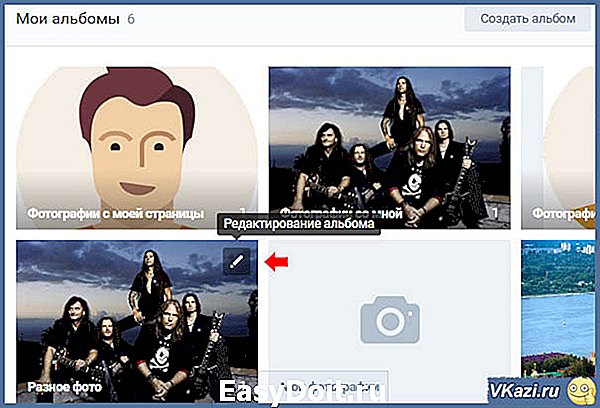
Либо же переходим в сам альбом и там – опция “Редактировать”
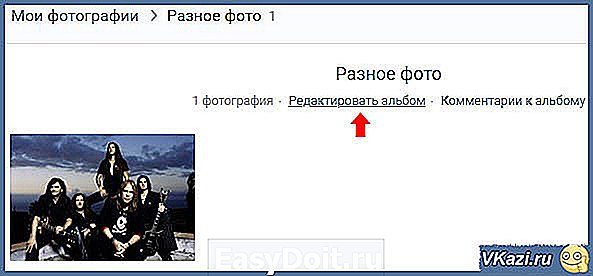
2. Далее под описанием видим строку “Кто может просматривать этот альбом” и в выпадающем списке отмечаем нужный пункт. Если вы хотите скрыть фото в нем от всех пользователей ВКонтакте, то нужно отметить пункт “Только я”.

3. Разрешено скрыть фото выборочно от определенных пользователей ВК. Для этого в списке найти пункт “Все, кроме…”, а затем отметить тех людей, кому вы не хотите показывать ваши фото. Разрешается выбирать одного или нескольких.
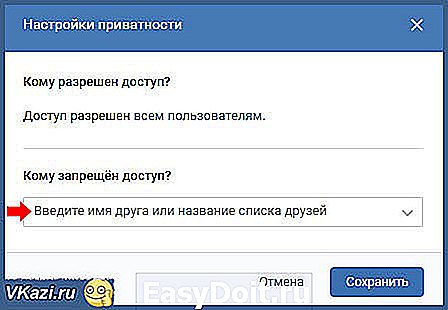
4. Сохраняем изменения.
Иногда задают вопрос – а можно ли скрыть только одно фото? ВКонтакте такой прямой возможности нет. Но есть небольшая хитрость: создать фотоальбом, поместить туда одну фотку, а потом скрыть целый его.
Как скрыть фото с телефона
Порядок действий аналогичный, как и на компьютере. Нужно зайти в раздел Фотографии – Альбомы и в правом верхнем углу фотоальбома нажать на три точки. После в открывшемся меню выбрать “Редактировать”. Либо же перейти в фотоальбом и в правом верхнем углу – три точки – аналогичный пункт “Редактировать”.
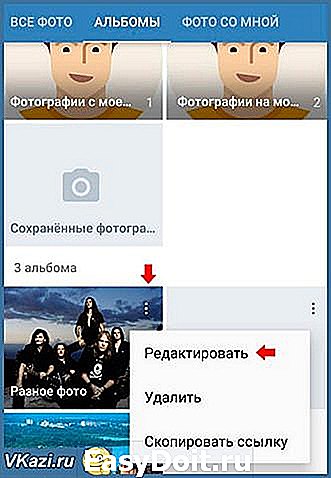
Дальше вы попадаете в настройки приватности, где можно указать, кому разрешено/запрещено просматривать фото.

Как отменить операцию скрытия фотографий
Чтобы отменить действие и снова разрешить людям Вконтакте видеть ранее недоступные фотографии, надо сделать следующее. Переходим в нужный фотоальбом – в выпадающем списке пункт “Все пользователи” – сохранить изменения.
vkazi.ru
Как скрыть фотографии Вконтакте?
Давайте добавим фотку. Идем в раздел «Фотографии» , и нажимаем кнопку «Добавить фотографии» .

Найдите и выберите на жестком диске своего компьютера, нужное изображение. Нажмите «Открыть» . Оно будет добавлено в ВК. Здесь нажимаем кнопку «Добавить в альбом» .

У нас открывается список альбом. Щелкаем на нужный. Изображение помещается туда.

Как скрыть фото в вк
Когда мы убедились, что наша фотография находится в альбоме, мы должны перейти к его настройкам. Для этого в разделе «Фотографии» , наведите курсор мыши на нужный альбом, и нажмите кнопку «Редактировать альбом» .
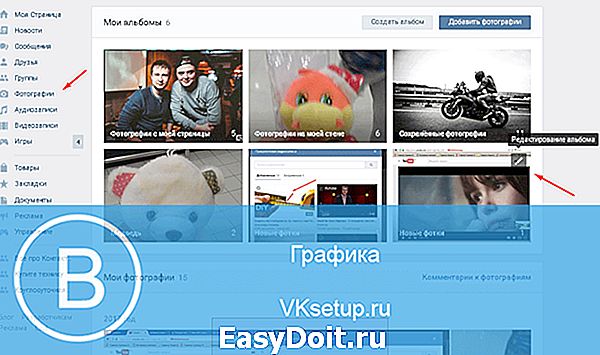
Теперь в блоке «Кто может просматривать этот альбом» , поставьте значение «Только я» . Ваши фотографии скрыты!
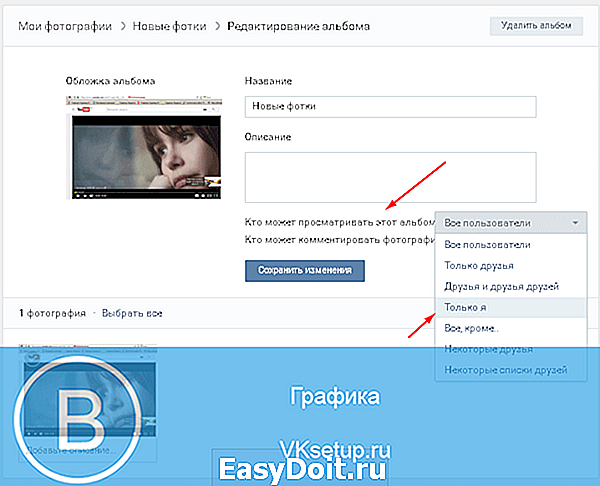
Видео урок: как скрыть фотографию в вк
Заключение
К сожалению, можно массово редактировать приватность только для альбома. Вы конечно можете пойти извращенным путем, и для каждой новой фотки делать свой альбом, и настраивать для него параметры приватности. Но это очень неудобно.
Вам помогла эта информация? Удалось решить возникший вопрос?
Пожалуйста, задайте свой вопрос в комментариях, с описанием возникшей проблемы
Мы и наши пользователи, регулярно обсуждаем возможные неполадки и сложности. Вместе мы разберемся с Вашей проблемой.
vksetup.ru
